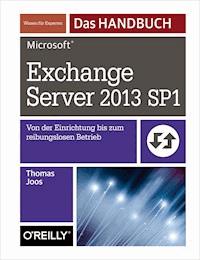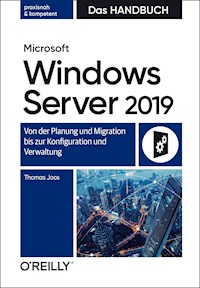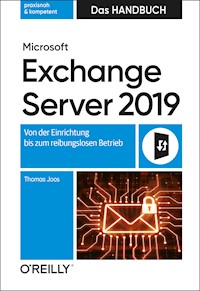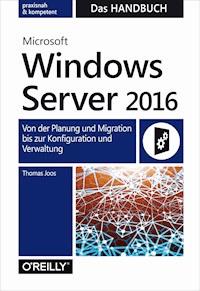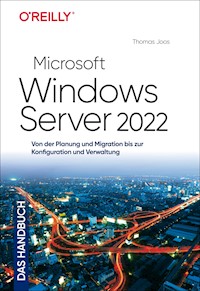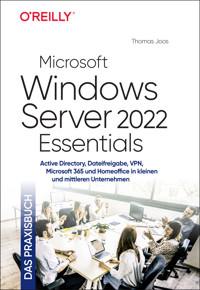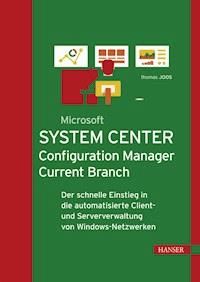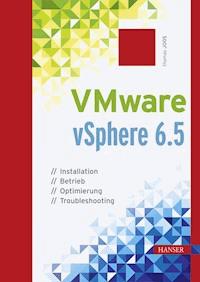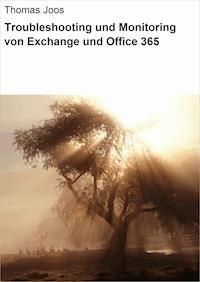Erhalten Sie Zugang zu diesem und mehr als 300000 Büchern ab EUR 5,99 monatlich.
- Herausgeber: O'Reilly
- Kategorie: Wissenschaft und neue Technologien
- Sprache: Deutsch
- Veröffentlichungsjahr: 2016
Mit dieser komplett aktualisierten Neuauflage seines bekannten Handbuchs führt Thomas Joos Neueinsteiger und Umsteiger durch alle Aspekte der Arbeit mit Microsoft Exchange Server 2016 – inkl. Skype- und Office 365-Anbindung. Nach einem Überblick über die Neuerungen installieren und konfigurieren Sie den Server und lernen Konzepte und Werkzeuge zu seiner Administration kennen. Sie verstehen, wie Sie mit Connectoren Nachrichtenflüsse aufbauen, wie die Exchange-Datenbanken arbeiten, wie Sie verschiedenste Clients anbinden, Empfänger, Gruppen und Kontakte verwalten und Teamfähigkeit implementieren. Sie lernen, Compliance-konform zu archivieren sowie Maßnahmen zum Schutz vor Spam, Viren und Datenverlust zu treffen u.v.a.m. - Überblick, Grundlagen und erste Schritte Serverrollen, Edge-Transport, die neue Web-App, Clutter, ReFS und Database Divergence Detection, Virtualisierung, Exchange Admin Center, Exchange Management Shell, Arbeiten via PowerShell. - Einrichtung und Verwaltung E-Mail-Routing und Connectors, Exchange-Datenbank- struktur, PST-Dateien, Client-Anbindung (Desktop, mobil und Web), Verschlüsselung, Empfänger-, Gruppen- und Kontaktverwaltung, Teamwork mit öffentlichen Ordnern. - Compliance Richtlinieneinhaltung und Archivierung, Data Loss Prevention (DLP), Verwaltung von Informationen (IRM). - Sicherheit und Hochverfügbarkeit Edge-Transport-Server, Viren- und Spamschutz, Verstehen und Verwalten von Berechtigungen, Datensicherung und Wiederherstellung, Hochverfügbarkeit, Exchange mit Office 365. - Migration, Sprachkommunikation und Überwachung Migration und Planung einer Exchange 2016-Infrastruktur, Unified Messaging, Kooperation mit Skype for Business Server 2016, Exchange im Verbund, Überwachung und Leistungsoptimierung.
Sie lesen das E-Book in den Legimi-Apps auf:
Seitenzahl: 977
Das E-Book (TTS) können Sie hören im Abo „Legimi Premium” in Legimi-Apps auf:
Ähnliche
Microsoft Exchange Server 2016 – Das Handbuch
Thomas Joos
Thomas Joos
Lektorat: Thomas Braun-Wiesholler, Boris Karnikowski
Fachlektorat: Georg Weiherer, Münzenberg
Copy-Editing: Friederike Daenecke, Zülpich
Satz: mediaService, www.mediaservice.tv
Herstellung: Susanne Bröckelmann
Umschlaggestaltung: Michael Oreal, Köln
Druck und Bindung: Druckerei C.H. Beck, Nördlingen
Bibliografische Information der Deutschen Nationalbibliothek
Die Deutsche Nationalbibliothek verzeichnet diese Publikation in der
Deutschen Nationalbibliografie; detaillierte bibliografische Daten sind im Internet über http://dnb.d-nb.de abrufbar.
ISBN:
Print 978-3-96009-013-7
PDF 978-3-96010-030-0
ePub 978-3-96010-031-7
mobi 978-3-96010-032-4
1. Auflage 2016
Dieses Buch erscheint in Kooperation mit O’Reilly Media, Inc. unter dem Imprint »O’REILLY«. O’REILLY ist ein Markenzeichen und eine eingetragene Marke von O’Reilly Media, Inc. und wird mit Einwilligung des Eigentümers verwendet.
Copyright © 2016 dpunkt.verlag GmbH
Wieblinger Weg 17
69123 Heidelberg
Die vorliegende Publikation ist urheberrechtlich geschützt. Alle Rechte vorbehalten. Die Verwendung der Texte und Abbildungen, auch auszugsweise, ist ohne die schriftliche Zustimmung des Verlags urheberrechtswidrig und daher strafbar. Dies gilt insbesondere für die Vervielfältigung, Übersetzung oder die Verwendung in elektronischen Systemen.
Es wird darauf hingewiesen, dass die im Buch verwendeten Soft- und Hardware-Bezeichnungen sowie Markennamen und Produktbezeichnungen der jeweiligen Firmen im Allgemeinen warenzeichen-, marken- oder patentrechtlichem Schutz unterliegen.
Die Informationen in diesem Buch wurden mit größter Sorgfalt erarbeitet. Dennoch können Fehler nicht vollständig ausgeschlossen werden. Verlag, Autoren und Übersetzer übernehmen keine juristische Verantwortung oder irgendeine Haftung für eventuell verbliebene Fehler und deren Folgen.
5 4 3 2 1 0
Inhalt
Vorwort
Teil A Einstieg und Installation
1 Neuerungen und Grundlagen
Neuerungen im Überblick
Änderungen der Serverrollen im Überblick
Edge-Transport, Koexistenz und bessere Datenbankverfügbarkeitsgruppen
Systemvoraussetzungen im Überblick
Öffentliche Ordner und Exchange Admin Center
Clientanbindung und Hochverfügbarkeit
Outlook im Web – Die neue Outlook Web App
Das bleibt in Exchange 2016 unverändert
Outlook 2016 mit Exchange 2016
Clutter und Outlook 2016 – Besserer Überblick im Postfach
ReFS und Database Divergence Detection
Grundlagen zur Installation von Exchange 2016
Was gibt es nicht mehr in Exchange 2016?
Editionen von Exchange Server 2016
Exchange 2016 lizenzieren
Zusammenfassung
2 Installation und Grundeinrichtung
Active Directory für Exchange 2016 vorbereiten
Funktionsebenen von Gesamtstrukturen und Domänen verstehen
Active Directory per Schemamaster erweitern
Voraussetzungen an Domänencontroller und IPv6
Softwarevoraussetzungen für Exchange 2016
Betriebssystem für Exchange vorbereiten
Tools und Voraussetzungen installieren
Vorbereiten von Active Directory und Domänen
Installation von Exchange 2016 durchführen
Installation in der grafischen Benutzeroberfläche
Automatische Installation oder Deinstallation über die Eingabeaufforderung
Installation von Exchange 2016 delegieren
Rollup Packages und kumulative Updates installieren
Exchange-Sprachpakete installieren
Exchange-Verwaltungstools installieren
Exchange 2016 deinstallieren
Erste Schritte nach der Installation
Installation in der Exchange Management Shell überprüfen und Fehler beheben
Microsoft Exchange Analyzer nutzen
Product Key eingeben
Exchange-Zertifikate konfigurieren
E-Mail-Versand und -Empfang konfigurieren
Diagnose für den E-Mail-Verkehr erstellen
Virtuelle Verzeichnisse konfigurieren
Fehlerbehebung während der Installation
Exchange-Server mit ADSI-Edit aus Active Directory entfernen
Neuinstallation durch Setupfehler oder falsche Uhrzeit
Exchange-Reparatur-Installation durchführen
System-Benutzerpostfächer verschieben und neu erstellen
Exchange und Domänencontroller – Probleme bei der Zusammenarbeit beheben
Virtualisierung von Exchange 2016
Allgemeine Hinweise zu virtuellen Exchange-Servern
Integrationsdienste und Zeitsynchronisierung beachten
Automatisches Starten und Herunterfahren
Snapshots und Datensicherungen für virtuelle Server
Daten von virtuellen Servern aus Hyper-V auslesen
Zusammenfassung
3 Erste Schritte
Erste Schritte mit Exchange 2016
Das Exchange Admin Center verstehen
Verwalten der Exchange-Organisation
Verwalten der Exchange-Server
Verwalten der Empfänger
Einführung in die Exchange Management Shell
Office 365, Exchange und Microsoft Azure-Dienste mit der PowerShell gemeinsam verwalten
Notwendige Erweiterungen für die PowerShell in Office 365 und Microsoft Azure
Mit der PowerShell an Office 365 anmelden
Überblick über das Office 365-Abonnement in der PowerShell
Office 365-Benutzer in der PowerShell verwalten
Die Office-365-PowerShell mit der Exchange Management Shell verbinden
Clientzugriff testen
User Principal Name (UPN) und E-Mail-Domänen anpassen
Dienstpunkte und virtuelle Verzeichnisse verstehen und überprüfen
Nachrichtenfluss konfigurieren
Sendeconnector erstellen
Konfigurieren der E-Mail-Domänen
E-Mail-Adressenrichtlinien verwalten
E-Mail-Größen definieren
Allgemeine Informationen zu Serverrollen und -Diensten
Systemdienste von Exchange 2016
Ordnerstruktur von Exchange 2016
Den Pickup-Ordner für selbst erstellte E-Mails verwenden
Die Funktion des Replay-Ordners
Active Directory-Replikation überprüfen
Zusammenfassung
Teil B Einrichtung und Verwaltung
4 Nachrichtenfluss und Connectors
Informationen zum E-Mail-Routing in Exchange 2016
Routing über verschiedene Server und Exchange-Versionen
Zustellungsgruppen, Routingziele und Transportdienste verstehen
Sendeconnectors erstellen und verwalten
Neue Sendeconnectors erstellen
Sendeconnectors in der Exchange Management Shell erstellen
Sendeconnectors verwalten
Eigenschaften eines Sendeconnectors per Exchange Management Shell konfigurieren
Empfangsconnectors erstellen und verwalten
Neue Empfangsconnectors erstellen
Sicherheit von Empfangsconnectors verwalten
Relaying für Applikationsserver erlauben
Direkte Verbindung von Transportservern mit dem Internet
E-Mail-Fluss testen
Zustellungs-Agents und Transport-Agents
Zustellungs-Agents und -Connectors
Transport-Agents für ältere Versionen
Transport-Agents verwalten
Allgemeine Einstellungen für Exchange-Transportserver
Transportserver konfigurieren
Nachrichtengröße beschränken
Akzeptierte Domänen und Remotedomänen
Remotedomänen verstehen
Remotedomänen konfigurieren
Warteschlangen (Queues)
Erster Einblick in die Warteschlangenanzeige
Warteschlangentypen in Exchange 2016
Warteschlangen verwalten
Warteschlangendatenbank verwalten
Nachrichtenverfolgung (Message Tracking)
Nachrichtenverfolgung konfigurieren
Nachrichtenverfolgung verwenden
SMTP für Fortgeschrittene
Transportregeln für den Nachrichtenfluss erstellen
Transportregeln verstehen
Erste Schritte mit Transportregeln
Transportregel in der Exchange Management Shell erstellen
Zusammenfassung
5 Exchange-Datenbanken verstehen
Einführung in die Datenbankstruktur
Postfachdatenbanken erstellen und verwalten
ReFS verwenden
Neuen Postfachspeicher anlegen
Datenbanken verschieben
Postfachdatenbanken verwalten
Dateien aus Exchange-Datenbanken in .pst-Dateien exportieren
Postfächer in Exchange 2007 exportieren
Berechtigung für den Export in Exchange 2016 erteilen
.pst-Dateien in ein Postfach importieren
Postfächer in .pst-Dateien exportieren
Exchange Mailbox Merge Wizard (ExMerge)
Microsoft Exchange PST Capture
Transaktionsprotokolle verwalten
Grundlagen zu Transaktionsprotokollen
Die Prüfpunktdatei (.chk) verstehen
Umlaufprotokollierung verstehen
Probleme mit schnell anwachsenden Transaktionsprotokollen beheben
Exchange-Datenbankfehler beheben
Prüfung bei Serverausfall
Datenbanken auf Konsistenz überprüfen
Datenbanken mit der Exchange Management Shell reparieren
Offlinedefragmentierung einer Exchange-Datenbank
Datenbanken und Verbindungen in der Exchange Management Shell testen
Zusammenfassung
6 Clientanbindung an Exchange
Übersicht über die Clientanbindung
Exchange-Clientzugriff in der Management Shell testen
Funktionen in Outlook zusammen mit Exchange
Microsoft-Verbindungsuntersuchung
Autodiscover und AutoConnect mit Outlook
Allgemeine Informationen zur automatischen Anbindung an Exchange
Autodiscover in der Exchange Management Shell testen
Erstellen eines DNS-Eintrags für Autodiscover
Autodiscover mit Office 365 und Exchange
Autodiscover in Hybrid-Umgebungen
Autodiscover mit Exchange und Lync/Skype
Startoptionen zur Fehlerbehebung von Outlook 2016
Outlook Web App (OWA) konfigurieren
OWA-Zugriff für Benutzerkonten aktivieren und deaktivieren
Outlook Web App bedienen
Den Offlinemodus in Outlook Web App nutzen
Virtuelle Ordner von Outlook Web App verwalten
Outlook Web App-Richtlinien kennenlernen und nutzen
GZIP-Komprimierung konfigurieren
Outlook Web App-Dienste überprüfen und Fehler beheben
Mailtipps in Exchange 2016 konfigurieren
E-Mails mit Exchange 2016 und Outlook verschlüsseln
Voraussetzungen für die E-Mail-Verschlüsselung
Zertifikate installieren und in Outlook einbinden
E-Mails mit Outlook verschlüsseln
S/MIME in Outlook Web App
E-Mails mit Office 365 verschlüsseln
Smartphones und Tablet-PCs mit Exchange ActiveSync (EAS) anbinden
Direct Push-Grundlagen
Benutzerverwaltung für Exchange ActiveSync
Exchange ActiveSync-Postfachrichtlinien
ActiveSync-Gerätezugriffsregeln
Zertifikatbasierte Authentifizierung mit ActiveSync und OWA
Funktionsweise der zertifikatbasierten Authentifizierung
Voraussetzungen für den Einsatz der zertifikatbasierten Authentifizierung
UPN und E-Mail-Domänen anpassen
Server für zertifikatbasierte Authentifizierung konfigurieren
Clients für die Zertifikatauthentifizierung konfigurieren
OWA mit Zertifikatauthentifizierung nutzen
POP3 oder IMAP4 für den mobilen Verbindungsaufbau verwenden
POP3 versus IMAP4
POP3 und IMAP4 aktivieren
POP3 und IMAP4 konfigurieren
Zusammenfassung
7 Empfänger, Gruppen und Kontakte verwalten
Einführung in die Benutzerverwaltung
Postfächer erstellen
Freigaben – Shared Mailboxes
Raum- und Gerätepostfächer erstellen und verwalten
Ressourcenpostfach erstellen
Rechte für Raumpostfächer verwalten
Raumlisten erstellen und verwalten
Postfächer konvertieren
Moderierter Transport – Nachrichtengenehmigung
Postfächer verwalten
Benutzerdaten, E-Mail-Adressen und Postfachnutzung
Erweiterte Postfachfunktionen steuern – Smartphones & Co. anbinden
Berechtigungen zur Verwaltung an Anwender zuweisen
Calendar Repair Assistant – Kalender und Besprechungen konsistent halten
Postfächer löschen und deaktivieren
Postfächer erneut verbinden
Postfachberechtigungen – Anwendern Zugriff auf andere Postfächer erteilen
Anmeldung von Postfächern überwachen
Mit LUMAX Berichte von Active Directory-Objekten erstellen
Postfächer verschieben
Postfächer innerhalb der Exchange-Organisation verschieben
Postfächer zwischen Organisationen verschieben
Besprechungsanfragen erstellen und verwalten
Neue Besprechungsanfrage erstellen
Besprechungen bearbeiten oder absagen
Besprechungsanfragen beantworten und Kalender verwalten
Kontakte und E-Mail-aktivierte Benutzer anlegen und verwalten
Verteilergruppen erstellen und verwalten
Eine neue Verteilergruppe anlegen
Eine Benennungsrichtlinie für Verteilergruppen erstellen
Verteilergruppen verwalten – Moderation und Mitgliedschaftsgenehmigung
Nachrichtenmoderation für Verteilergruppen
Gruppenmitgliedschaften mit der Mitgliedschaftsgenehmigung verwalten
Dynamische (abfragebasierte) Verteilergruppen
Verteilergruppen-Verwaltung delegieren
Adresslisten und Adressbuchrichtlinien verwalten
Neue Adresslisten erstellen und verwalten
Adressbuchrichtlinien anlegen
Offlineadresslisten verwenden
Zusammenfassung
8 Teamwork mit Exchange
Öffentliche Ordner einsetzen
Grundlagen und wichtige Fragen zu öffentlichen Ordnern in Exchange 2016
Möglichkeiten der öffentlichen Ordner
Öffentliche Ordner mit OWA und Outlook 2016
Öffentlichen Ordner aktivieren
Öffentlichen Ordner erstellen und verwalten
Öffentliche Ordner in Outlook anlegen
Öffentliche Ordner verwalten
Freigegebene Postfächer
Freigegebene Postfächer verstehen
Ein freigegebenes Postfach erstellen
Ein Benutzerpostfach in ein freigegebenes Postfach konvertieren
Websitepostfächer – Exchange und SharePoint gemeinsam betreiben
Grundlagen zu Websitepostfächern
Websitepostfächer in der Praxis
Das Websitepostfach in der Praxis nutzen
Websitepostfächer unter Office 365 nutzen
Zusammenfassung
Teil C Compliance
9 Richtlinien und Archivierung
Grundlagen zur Archivierung
Das Archivpostfach aktivieren und anpassen
Das Archivpostfach aktivieren
Das Archivpostfach verwenden
Die Archivierung deaktivieren, Aufbewahrungszeiten und erneutes Verbinden
Archivrichtlinien ändern
Kontingente für das Archiv konfigurieren
E-Mail-Archivierung mit Exchange 2016-Bordmitteln in der Praxis
Die Messaging-Datensatzverwaltung
Aufbewahrungsrichtlinien verstehen und einsetzen
Aufbewahrungstags (Retention Tags) erstellen
Aufbewahrungsrichtlinien (Retention Policies) erstellen
Den Assistenten für verwaltete Ordner konfigurieren
Gesetzliche Aufbewahrungspflicht (Legal Hold)
Das Compliance-Archiv
Grundlagen zur Archivierung
Das Compliance-Archiv verstehen
Ein Compliance-Archiv erstellen
Ein Compliance-Archiv entfernen
Compliance-eDiscovery
Die neue Compliance-Suche nutzen
Journale nutzen
Journale verwalten
Journale für Postfachdatenbanken aktivieren oder deaktivieren
Zusammenfassung
10 Data Loss Prevention (DLP) und mehr
DLP in Exchange 2016 nutzen
Eine DLP-Richtlinie aus einer Vorlage erstellen
DLP-Richtlinien verwalten
Richtlinientipps verwalten
Dokumentenfingerabdrücke erstellen
Informationsrechte verwalten
Grundlagen und erste Schritte zu IRM
Transportschutzregeln einsetzen
Outlook-Schutzregeln mit Outlook verwenden
Die Transport- und Journalentschlüsselung nutzen
Die Verwaltung von Informationsrechten aktivieren oder deaktivieren
Informationsrechte in Outlook Web App verwalten
Informationsrechte in Exchange ActiveSync verwalten
IRM für interne E-Mails aktivieren oder deaktivieren
Die Protokollierung der Verwaltung von Informationsrechten aktivieren oder deaktivieren
Postfachüberwachungsprotokollierung
Die Postfachüberwachungsprotokollierung aktivieren
Eine Postfachüberwachungsprotokollsuche erstellen
Administratorüberwachungsprotokollierung
Das Überwachungsprotokoll verstehen
Die Administratorüberwachungsprotokollierung verwalten
Änderungen in der Ereignisanzeige anzeigen
Die gesetzten Berechtigungen anzeigen
Zusammenfassung
Teil D Sicherheit und Hochverfügbarkeit
11 Edge-Transport-Server
Edge-Transport mit Exchange 2016
Edge-Transport-Server in Exchange 2016 installieren
Installation überprüfen und lizenzieren
Edge-Transport-Server mit der Organisation verbinden
Edge-Abonnement verstehen
Den Address Rewriting Agent verwalten
Address Rewriting Agents aktivieren und deaktivieren
Address Rewriting Agents konfigurieren
Zusammenfassung
12 Viren- und Spamschutz
Den integrierten Virenschutz verwalten
Den Virenschutz testen
Den Virenschutz aktualisieren
Den Virenschutz deaktivieren oder umgehen
Exchange Online Protection und Exchange 2016
Die Standardrichtlinie für Antischadsoftware konfigurieren
Wichtige Einstellungen für Virenscanner auf Dateisystemebene
Spamschutz und E-Mail-Sicherheit mit Exchange
Die Spamschutzfunktionen installieren
Spam Confidence Level (SCL) im Überblick
Spamfilter in Exchange konfigurieren
Spamserver aussperren: Verbindungsfilter konfigurieren
Spamabsender gezielt blockieren: Absenderfilterung konfigurieren
Schüsse ins Blaue verhindern: Empfängerfilterung konfigurieren
Absender vor der Zustellung überprüfen: Die Sender-ID verwenden
Spam-E-Mails anhand ihres Inhalt entlarven: Inhaltsfilterung verwenden
Antispameinstellungen für Postfächer konfigurieren
Spamsender entdecken: Absenderzuverlässigkeitsfilterung verwenden
Anlagenfilter konfigurieren
Transportregeln für Spam-E-Mails erstellen
Sicherheit und Virenschutz mit Outlook 2016
Bilder automatisch herunterladen
Anlagenbehandlung: Dateianlagen absichern
Einstellungen für Makros und Add-Ins konfigurieren
Office 2016 mit Richtlinien steuern
Junk-E-Mail-Filter in Outlook: Schutz vor Phishing und Spam
Zusammenfassung
13 Berechtigungen verstehen und einrichten
Verwaltungsrollengruppen und Verwaltungsrollen verstehen
Geteilte und gemeinsame Active Directory-Verwaltung verstehen und aktivieren
Grundlagen zu Verwaltungsrollengruppen
Die Pflege von Verwaltungsrollengruppen delegieren
Verwaltungsrollen im Detail
Verwaltungsrolleneinträge bearbeiten
Verwaltungsrollenbereiche verwalten
Verwaltungsrollenbereiche erstellen und verwalten
Verknüpfte Rollengruppen verwalten
Vertrauensstellungen zwischen Active Directory-Gesamtstrukturen erstellen
Erstellen einer verknüpften Rollengruppe
Rechte mit dem RBAC Manager steuern
Die Verwaltung von Rollengruppen überwachen
Endbenutzerrollen: Zuweisungsrichtlinien für Verwaltungsrollen
Rollenzuweisungsrichtlinien hinzufügen, entfernen und verwalten
Verwaltungsrollen einer Zuweisungsrichtlinie hinzufügen, entfernen und anzeigen
Die gesetzten Berechtigungen anzeigen lassen
Zusammenfassung
14 Datensicherung und Wiederherstellung
Grundlagen der Exchange-Sicherung
Exchange-Datenbanken online sichern
Grundlagen der Onlinesicherung
Exchange-Datensicherung mit der Windows Server-Sicherung
Exchange-Daten mit dem Sicherungsprogramm wiederherstellen
Exchange-Datenbanken offline sichern
Offlinesicherung wiederherstellen
Probleme beim Offlinebackup
Erweiterte Wiederherstellungsmöglichkeiten
Wiederherstellungsdatenbanken nutzen
Die Exchange-Komponenten auf einem Server wiederherstellen
Die Datenbankportabilität verwenden
Dial-Tone-Wiederherstellung
Aufbewahrungszeit für gelöschte Elemente konfigurieren
Single Item-Recovery für Exchange durchführen
Getrennte Postfächer erneut verbinden
Outlook reparieren und wiederherstellen
Gelöschte E-Mails mit Outlook wiederherstellen
Daten aus .ost-Dateien wiederherstellen
Profileinstellungen und E-Mail-Konten sichern
Outlook reparieren und Probleme lösen
Outlook startet nicht, weil ein Prozess noch aktiv ist
Add-Ins untersuchen und deaktivieren
Datendateien wiederherstellen
Einen kompletten Server mit dem Sicherungsprogramm wiederherstellen
Das Betriebssystem reparieren
Problemaufzeichnung – Fehler in Windows nachvollziehen und beheben
Bootprobleme beheben
Windows-Abstürze analysieren und beheben
Zusammenfassung
15 Hochverfügbarkeit mit Exchange 2016
Datenbankverfügbarkeitsgruppen verstehen
Einstieg in DAG
Mehr zu DAG, Clusterdienst und zum Active Manager
Grundlagen zur Erstellung und Verwendung einer DAG
Eine Datenbankverfügbarkeitsgruppe erstellen und löschen
Datenbankverfügbarkeitsgruppe erstellen
Datenbankverfügbarkeitsgruppe konfigurieren
Mitglieder zu einer DAG hinzufügen, entfernen und reparieren
AutoReseed für eine DAG konfigurieren
Mitgliedsserver einer Datenbankverfügbarkeitsgruppe wiederherstellen
Service Packs und Updates auf Mitgliedern einer DAG installieren
DAG-Netzwerke erstellen und verwalten
Postfachdatenbankkopien für DAG einrichten
Grundlagen zu Postfachdatenbankkopien
Eine Postfachdatenbankkopie erstellen
Verzögertes Schreiben von Transaktionsprotokollen aktivieren
Postfachdatenbankkopien verwalten
Serverswitchover und Rechenzentrumswitchover
Zusammenfassung
16 Exchange mit Office 365
Voraussetzungen bei Hybridbereitstellungen
DNS-Einstellungen und Zertifikate konfigurieren
Den Office 365 Hybrid Configuration Wizard verwenden
Office 365 über die lokale PowerShell verwalten und testen
Eigene Domänen in Office 365 anbinden und verwalten
Domänen in Office 365 hinzufügen
Domänen endgültig an Office 365 anbinden
Migration zu Office 365
Office 365 gemeinsam mit Exchange betreiben
Tools für Office 365 in Verbindung mit Exchange
OneDrive for Business in Exchange 2016 einbinden
Probleme mit Office 365 schnell und einfach beheben
Mehrere Gesamtstrukturen mit Office 365 nutzen
Intrusion Detection-Einstellungen bei der Migration zu Office 365 beachten
Mail Protection Reports for Office 365
Mit Office 365 E-Mails verschlüsseln
Multi-Faktor-Authentifizierung in Office 365
Client Access Policy Builder: Richtlinien für Office 365 erstellen und umsetzen
Office 365 Mobile Device Management
Zusammenfassung
Teil E Migration, Sprachkommunikation und Überwachung
17 Migration und Planung
Die Exchange 2016-Infrastruktur planen
Änderungen der Serverrollen im Überblick
Vorgehensweise bei der Planung von Exchange 2016
Prozessoren und Arbeitsspeicher planen
Festplattenspeicher planen
Gelöschte Objekte und das Datenbankwachstum berücksichtigen
Transaktionsprotokolle bei der Planung berücksichtigen
WAN-Leitungen planen
Active Directory-Analyse durchführen
Active Directory-Domänencontroller überprüfen und Fehler beheben
Namensauflösung testen und Netzwerkverbindungen überprüfen
Zu Exchange 2016 migrieren
Migration vorbereiten: Schemas erweitern
Exchange 2016-Installation durchführen
MAPI-HTTP aktivieren
Installation überprüfen und Migration vorbereiten
Transportregeln und mehr migrieren
Connectors konfigurieren
Postfächer migrieren
Öffentliche Ordner migrieren
Checkliste für das Entfernen von Exchange-Servern
Allgemeine Hinweise zur Migration nach Exchange 2016
Erweiterte Migrationsaufgaben
Das Offlineadressbuch migrieren
Den Nachrichtenfluss von Exchange 2007/2010/2013 auf Exchange 2016 umstellen
Zusammenfassung
18 Unified Messaging
Grundlagen zu Unified Messaging in Exchange 2016
UM aus Sicht der Benutzer
UM aus Sicht des Administrators
Unified Messaging-Wählpläne
Voicemail und Unified Messaging bereitstellen
Die erforderlichen UM-Sprachpakete hinzufügen
UM-Wählpläne erstellen
UM-IP-Gateways erstellen
Optionale UM-Sammelanschlüsse erstellen und konfigurieren
UM-Postfachrichtlinien einsetzen
Automatische UM-Telefonzentrale erstellen und nutzen
Unified Messaging verwalten
Benutzer für Voicemail aktivieren
Aktive Anrufe mit der Leistungsüberwachung anzeigen
Zusammenfassung
19 Exchange 2016 und Skype for Business Server 2015
Skype for Business Server 2015
Verbesserungen an der Oberfläche und Flexibilität bei der Bereitstellung
Neuerungen in Skype for Business Server 2015
Skype und Festnetztelefone: Anruf über Arbeit
Server für Skype for Business Server 2015 vorbereiten
Active Directory für Skype vorbereiten
Skype-Topologie erstellen
DNS-Einstellungen überprüfen und Einträge festlegen
Topologie bereitstellen und Installation abschließen
Skype for Business Server aktualisieren
Exchange und Skype verbinden
Vorteile beim Einsatz von Exchange 2016 und Skype 2016
Voraussetzungen für die Integration von Skype for Business Server 2015 und Microsoft Exchange 2016
Exchange Server 2016 mit Skype for Business Server 2015 verbinden
Zertifikate für die Zusammenarbeit zwischen Exchange und Skype einrichten
DNS für Exchange- und Skype-Verbindung vorbereiten
Exchange mit Skype in der Exchange Management Shell verbinden
Skype for Business Server in Outlook Web App integrieren
Wählpläne zwischen Exchange und Skype synchronisieren
Das Exchange UM-Integrationsprogramm
Zusammenfassung
20 Exchange 2016 im Verbund
Funktionsweise eines Exchange-Verbunds
Organisationsbeziehungen verstehen
Freigaberichtlinien verstehen
Zertifikate für Vertrauensstellungen zwischen Exchange-Organisationen
Verbundvertrauensstellungen erstellen und verwalten
Verbundvertrauensstellungen erstellen
Verbundvertrauensstellungen verwalten
Verbundfreigaben zwischen Exchange-Organisationen
Organisationsbeziehungen anlegen und verwalten
Neue Organisationsbeziehungen anlegen
Organisationsbeziehungen verwalten
Freigaberichtlinien erstellen und verwalten
Neue Freigaberichtlinien erstellen
Freigaberichtlinien konfigurieren
Veröffentlichung von Kalenderinformationen im Internet aktivieren
Zusammenfassung
21 Überwachung und Leistungsverbesserung
Auf Active Directory über Exchange zugreifen
LDAP-Lesezugriffe mit der Leistungsüberwachung messen
Den LDAP-Zugriff auf Domänencontrollern überwachen
Exchange-Server und Postfachzugriffe überwachen
Exchange-Administratoren überwachen
Exchange-Administratoren mit Bordmitteln überwachen
Änderungen in der Ereignisanzeige darstellen lassen
Exchange mit kostenlosen Zusatztools überwachen
Exchange Reporter: Berichte regelmäßig per E-Mail versenden
Einen öffentlichen Ordner für E-Mail aktivieren
TechNet Gallery: Generate Exchange Environment Reports using Powershell
Modern Exchange Environment Report with Health Checks
Exchange Monitor
ManageEngine Exchange Health Monitor 3.0
Leistungsprobleme beheben und hohe CPU-Last in den Griff bekommen
Microsoft Sysinternals Process Explorer verwenden
Hohe CPU-Last in den Exchange-Diensten vermeiden
Exchange 2013 CPU Sizing Checker und mehr nutzen
Prozessorauslastung messen und optimieren
Aus der PowerShell E-Mails für Systembenachrichtigungen schreiben
Zusammenfassung
Index
Über den Autor
Vorwort
Mit Exchange 2016 stellt Microsoft seine neue Exchange-Version zur Verfügung. Ich habe mich auch dieses Mal wieder ausführlich mit der neuen Version beschäftigt und dieses Buch geschrieben.
In diesem Buch wurden alle praktischen Bereiche umfassend behandelt und zusätzlich viele Tricks und Kniffe zur Verwaltung von Exchange 2016 gezeigt. Auch auf die Exchange Management Shell und die zahlreichen Zusatzwerkzeuge gehe ich umfassend ein, genauso wie auf die Zusammenarbeit mit Office 365.
Als Ergänzung zu diesem Buch finden Sie auf meinen Blog https://thomasjoos.wordpress.com zahlreiche weitere Artikel und Links zu Videotrainings von mir. Vieles steht Ihnen vollständig kostenlos zur Verfügung. Parallel zu diesem Buch finden Sie bei video2brain verschiedene Videotrainings von mir, die sich ebenfalls umfassend mit Exchange befassen. Ein Blick lohnt sich, die Links sind auf dem Blog zu finden.
Ich habe in diesem Buch alles behandelt, was Sie als Exchange-Administrator wissen sollten. Mir war in der aktuellen Ausgabe dieses Buchs besonders wichtig, noch stärker auf die Umsetzung der Informationen in der täglichen Praxis zu achten.
Ich wünsche Ihnen viel Spass mit Exchange 2016!
Ihr Thomas Joos
Teil AEinstieg und Installation
Kapitel 1: Neuerungen und Grundlagen
Kapitel 2: Installation und Grundeinrichtung
Kapitel 3: Erste Schritte
Kapitel 1Neuerungen und Grundlagen
In diesem Kapitel:
Neuerungen im Überblick
Outlook 2016 mit Exchange 2016
Clutter und Outlook 2016 ? Besserer Überblick im Postfach
ReFS und Database Divergence Detection
Grundlagen zur Installation von Exchange 2016
Was gibt es nicht mehr in Exchange 2016?
Editionen von Exchange Server 2016
Exchange 2016 lizenzieren
Zusammenfassung
Mit Exchange Server 2016 stellt Microsoft die neue Version des am weitesten verbreiteten Servers als Plattform für Messaging und Zusammenarbeit im Unternehmen zur Verfügung. Die aktuelle Version bietet einige Neuerungen, zum Beispiel eine direkte Zusammenarbeit mit SharePoint Server 2016 und Windows Server 2012 R2. Die Zusammenarbeit mit Windows Server 2016 integriert Microsoft durch ein kumulatives Update oder ein Service Pack.
Zwar kann die neue Version ihre Datenbanken noch nicht als SQL Server-Datenbanken able-gen, sondern verwendet weiterhin die Extensible Storage Engine (ESE). Allerdings hat Microsoft die Datenbank weiter verbessert und beschleunigt. Die zweite wichtige Frage, die sich Administratoren bei jeder Version stellen, nämlich »Gibt es noch öffentliche Ordner?«, kann man ebenfalls mit »Ja« beantworten. Aber auch hier hat Microsoft Verbesserungen eingebaut. Wir kommen in diesem und in weiteren Kapiteln noch auf dieses Thema zu sprechen.
Die Connectors, die E-Mail-Adressenrichtlinien und die generelle Struktur haben sich im Vergleich zu Exchange Server 2010/2013 nicht wesentlich verändert. Vieles ist neu in Exchange Server 2016, aber zahlreiche Einstellungen und die generelle Grundstruktur sind gleich geblieben. Administratoren kommen also schnell mit dem Server klar.
Hinweis
Im weiteren Verlauf dieses Buchs werden wir die Schreibweise Exchange Server 2016 zu Exchange 2016 kürzen.
Neuerungen im Überblick
Exchange 2016 verfügt über zahlreiche Neuerungen, darunter eine engere Anbindung an Office 365, eine bessere Hochverfügbarkeit und einige Optimierungen unter der Haube.
Microsoft will Exchange-Umgebungen in Zukunft etwas einfacher gestalten und auch die Hochverfügbarkeit weiter verbessern, vereinfachen und vor allem in den produktiven Betrieb integrieren. Datenbankkopien sollen zum Beispiel nicht nur als Backup für den Ausfall genutzt werden, sondern auch als aktiver Teil der Umgebung. In Exchange 2016 lässt sich zum Beispiel der Suchindex von Postfachdatenbanken aus passiven Kopien erstellen, und aktive Kopien können Fehler und Inkonsistenzen auf Basis von passiven Datenbankkopien erkennen und beheben.
Abbildung 1.1: Exchange Server 2016 lässt sich effizienter und einfacher an Windows Server 2012 R2 anbinden.
Offiziell lässt sich Exchange 2016 auf Servern mit Windows Server 2012/2012 R2 installieren. Windows Server 2016 wird aktuell noch nicht unterstützt. Die Domänencontroller in Active Directory müssen mindestens auf Windows Server 2008/2008 R2 basieren, und der Betriebs-modus der Domäne und Gesamtstruktur muss auf Windows Server 2008 R2 gesetzt sein.
Exchange 2016 verwendet kein herkömmliches MAPI-Protokoll mehr, sondern bindet auch interne Clients per MAPI (Messaging Application Programming Interface) über HTTPS an die Postfächer an. Dieses Protokoll wurde mit Exchange 2013 SP1 eingeführt, und Administratoren können es optional aktivieren. In Exchange 2016 ist diese Funktion bereits automatisch aktiviert. Vorgängerversionen bis hin zu Exchange 2013 nutzen noch den Remoteprozeduraufruf (Remote Procedure Call, RPC) über HTTPS. Dieser lässt sich aber auch weiterhin nutzen. Das neue Protokoll verwenden vor allem Outlook 2013 SP1 und Outlook 2016, aber auch Outlook 2010 mit neuem Service Pack.
Änderungen der Serverrollen im Überblick
In Exchange Server 2016 gibt es keine dedizierte Serverrolle für den Clientzugriff mehr. Der Clientzugriffsserver (Client Access Server, CAS) wird abgeschafft, seine Funktion übernehmen zukünftig die Postfachserver. Alle Funktionen, die Clientzugriffsserver beherrschen, werden also von den Postfachservern übernommen.
Greift ein Anwender zum Beispiel auf einen Postfachserver zu, auf dem sich nicht sein Post-fach befindet, überprüft der Server in Active Directory, welcher Server das Postfach bereitstellt, und leitet die Anfrage des Anwenders automatisch weiter. Diese Aufgabe hat bisher der Client-zugriffsserver übernommen. Das heißt, Postfachserver stehen zukünftig auch für den Zugriff per Outlook im Web, Outlook, Exchange Active Sync, IMAP und SMTP zur Verfügung. Die entsprechenden Ports müssen dazu in der Firewall freigeschaltet werden.
Microsoft will dadurch die Anzahl der notwendigen Exchange-Server im Unternehmen reduzieren. Dadurch sparen sich Unternehmen Hardwarekosten, Lizenzen und Verwaltungsauf-wand. Nutzen Unternehmen die Unified Messaging-Funktionen in Exchange, übernehmen die Postfachserver auch hier die Aufgaben des Clientzugriffsservers. Das heißt, auch das Session Initiation Protocol (SIP) und das Real-Time Transport Protocol (RTP) sind auf Postfachservern aktiv.
Abbildung 1.2: Exchange 2016 verfügt nur noch über die Postfachrolle und die Edge-Transport-Rolle.
Unternehmen, die Exchange 2016 in bestehende Organisationen mit Exchange 2010/2013 installieren, können vorhandene Clientzugriffsserver aber weiterhin einsetzen. Greifen Anwender auf den Clientzugriffsserver zu, kann Exchange 2010/2013 die Anfragen zum Postfachserver mit Exchange 2016 weiterleiten.
Auch Loadbalancer sollen in dieser Konstellation weiterhin funktionieren. Hier sollten Administratoren am besten bereits jetzt testen, wie dies in der Praxis aussieht. Microsoft verspricht, dass in Umgebungen problemlos Clientzugriffsserver mit Exchange 2013 parallel zu Postfachservern mit Exchange 2016 eingesetzt werden können, auch gemischt in Loadbalancer-Umgebungen. Viele Unternehmen nutzen den Lastenausgleich, um Postfachanfragen schnell an Post-fachserver weiterzuleiten. Auch wenn es in Exchange Server 2016 keine Clientzugriffsserver mehr gibt, können Unternehmen weiterhin auf Loadbalancer setzen. In Exchange Server 2016 finden dazu folgende Vorgänge statt:
Der Client nimmt eine Verbindung zum Loadbalancer auf.
Der Loadbalancer weist die Sitzung einem der Postfachserver zu, die im Loadbalancer hinterlegt sind. Dies muss nicht der Postfachserver des Anwenders sein.
Der Postfachserver authentifiziert den Anwender und fragt das Active Directory nach dem Postfachserver des Anwenders ab.
Der Postfachserver leitet den Anwender zu seinem Postfachserver oder dem lokalen Post-fach. Dabei wird das Protokoll verwendet, mit dem der Anwender zugreift, zum Beispiel HTTP, IMAP oder POP3.
Bereits während der Installation von Exchange 2016 fällt auf, dass der Server weitaus weniger Optionen anbietet. Die Serverrollen Hub-Transport und Unified-Messaging hat Microsoft seit Exchange 2013 ebenfalls entfernt. Die Funktion der beiden Rollen übernehmen die Postfach-server und Clientzugriffsserver in Exchange 2013, und ab Exchange 2016 nur noch die Post-fachserver. Das Exchange Admin Center und die webbasierte Exchange-Systemsteuerung von Exchange 2010 hat Microsoft zum Exchange Admin Center (EAC) zusammengefasst.
Der Postfachserver umfasst alle Serverkomponenten aus Exchange: Clientzugriffsprotokolle, Transportdienst, Postfachdatenbanken und Unified Messaging. Der Postfachserver verarbeitet alle Vorgänge für die aktiven Postfächer auf dem lokalen Server.
Für den E-Mail-Transport in Exchange 2016 sind die drei Dienste Front-End-Transport-Dienst, Hub-Transport-Dienst und Postfachtransportdienst zuständig. Diese Dienste gehören zu der Postfachserver-Rolle. Hub-Transport-Server gibt es nicht mehr und auch keine Clientzugriffs-server.
Die in Exchange 2010 von der Hub-Transport-Serverrolle bereitgestellten Funktionen werden komplett vom Postfachtransportdienst auf Postfachservern ausgeführt. Die in Exchange 2010 von der Unified-Messaging-Serverrolle bereitgestellten Funktionen werden nun vom Unified-Messaging-Dienst ausgeführt.
Die Transportdienste sind ebenfalls für das Verwenden und Umsetzen der verbesserten Transportregeln zuständig. Diese werden als Richtlinien zur Verhinderung von Datenverlust (Data Loss Prevention, DLP) bezeichnet und sollen verhindern, dass sensible Daten nach außerhalb versendet werden. Microsoft hat dazu die Möglichkeiten der Transportregeln deutlich erweitert. Es ist zum Beispiel möglich, Anwender daran zu hindern, bestimmte Daten aus der eigenen Organisation hinaus zu versenden.
Außerdem sind in Exchange 2016 Funktionen zur Überprüfung auf Schadsoftware bereits nach der Installation integriert. Die Technik schützt Exchange von Anfang an vor Schadsoftware. Die Server scannen alle ein- und ausgehenden E-Mails auf Viren. Unternehmen, die Antivirenprogramme von Drittherstellern einsetzen, können die in Exchange 2016 integrierte Funktion jederzeit deaktivieren.
Exchange 2016 lässt sich in Organisationen installieren. in denen bereits Exchange 2010/2013 verwendet wird.
Edge-Transport, Koexistenz und bessere Datenbankverfügbarkeitsgruppen
Die Edge-Transport-Rolle existiert bereits von Anfang an, nicht erst bei Erscheinen des ersten Service Packs wie bei Exchange Server 2013.
Die Hochverfügbarkeit wird weiter über Datenbankverfügbarkeitsgruppen (Database Availability Groups, DAG) abgewickelt. Allerdings lassen sich diese in der neuen Version einfacher einrichten. Sie müssen zum Beispiel keine IP-Adressen mehr für diese Gruppen reservieren und konfigurieren.
Abbildung 1.3: Datenbankverfügbarkeitsgruppen (Database Availability Groups) wurden in Exchange 2016 ebenfalls verbessert.
Microsoft verspricht außerdem eine bessere Leistung für Hochverfügbarkeitsgruppen und besseren Failover, wenn eine Datenbank ausfällt. Microsoft geht von einer Zeitersparnis von 33 % aus, wenn ein Failover durchgeführt werden muss. Zeugenserver für DAG-Cluster lassen sich in der neuen Version auch in Microsoft Azure positionieren.
Betreiben Sie eine Exchange-Umgebung in einem größeren Netzwerk, werden Sie sich freuen zu hören, dass Microsoft den Datenverkehr im WAN deutlich reduzieren will. Der Suchindex in Exchange 2016 kann auch passive Kopien von Datenbankverfügbarkeitsgruppen nutzen.
Bisher wurde der Inhalt der passiven Kopien einer Datenbankverfügbarkeitsgruppe von aktiven Datenbanken erstellt. Der Suchindex der verschiedenen Datenbanken wurde ebenfalls immer über aktive Datenbankkopien auch dann erstellt, wenn die entsprechenden Server über das WAN angebunden sind. Exchange 2016 nutzt dazu in Zukunft direkt die passive Kopie am jeweiligen Standort für das Erstellen des Index. Dadurch wird der Index beschleunigt zur Verfügung gestellt, erhält schneller neue Informationen und entlastet gleichzeitig die WAN-Leitung.
Systemvoraussetzungen im Überblick
In diesem Abschnitt erfahren Sie, welche Systemvoraussetzungen für den Einsatz von Exchange 2016 erfüllt sein müssen.
Zusammenarbeit mit älteren Serverversionen und Betriebssystemen
Unternehmen, die zu Exchange Server 2016 migrieren, können in der Organisation noch Exchange-Server mit Exchange 2010/2013 betreiben; Exchange 2007 wird nicht mehr unterstützt.
Wollen Sie auf die neue Exchange-Version aktualisieren, müssen daher zunächst alle Exchange-2007-Server aus der Organisation entfernt werden. Damit Exchange 2016 zusammen mit Exchange 2010/2013 in einer gemeinsamen Organisation installiert werden kann, muss auf den vorhandenen Servern das aktuelle kumulative Update installiert sein.
Hinweis
Damit Exchange 2016 optimal mit Exchange 2010 zusammenarbeiten kann, wird mindestens das Exchange 2010 SP3 Update Rollup 9 und neuer benötigt. Für die Zusammenarbeit mit Exchange Server 2013 benötigen Sie Exchange 2013 mit kumulativem Update 8 oder neuer.
Netzwerk und Hardware
Exchange 2016 nutzt IPv6 und IPv4 zur Kommunikation. Auch wenn Sie im Netzwerk IPv6 nutzen, muss IPv4 aktiv sein.
Exchange 2016 ist nur noch als 64-Bit-Version verfügbar. Dies bedeutet, das Betriebssystem und alle Komponenten im Server müssen 64-Bit-fähig sein. Die Server sollten über mindestens 4 GB Arbeitsspeicher (Clientzugriff), beziehungsweise 8 GB (Postfachserver) verfügen, besser aber über mehr. Zusätzlich benötigt der Server genügend freien Festplattenplatz mit einer Kapazität von mindestens 30 GB.
Alle Partitionen müssen mit dem NTFS-System formatiert sein. Die Festplatte oder Partition, auf der Sie die Datenbankdateien von Exchange betreiben, sollten Sie mit dem ReFS-Dateisystem von Windows Server 2012 R2 formatieren. Dieses ist leistungsfähiger und gegen Abstürze ausfallsicherer.
Als Outlook-Client für Exchange 2016 eignen sich vor allem folgende Versionen:
• Outlook 2016
• Outlook 2016 für Mac
• Outlook 2013
• Outlook 2010 mit KB2965295
• Outlook für Mac für Office 365
• Outlook für Mac 2011
Öffentliche Ordner und Exchange Admin Center
In Exchange 2016 gibt es weiterhin öffentliche Ordner. Allerdings hat sich die Speicherform der Ordner seit Exchange 2013 geändert. Öffentliche Ordner-Datenbanken gibt es in Exchange 2016 in der bekannten Form nicht mehr, das gilt auch für Exchange 2013.
Gemeinsame Inhalte werden jetzt über spezielle Postfächer zur Verfügung gestellt, die wiederum zur Ausfallsicherheit mit Datenbankverfügbarkeitsgruppen (Database Availability Group, DAG) abgesichert werden. Öffentliche Ordner sind daher in Exchange 2016 als Postfach inner-halb der Postfachdatenbank abgebildet. Dies erleichtert die Konfiguration und verbessert die Hochverfügbarkeit. Die Verwaltung von öffentlichen Ordnern findet im Exchange Admin Center statt.
Um öffentliche Ordner zu nutzen, erstellen Sie zunächst ein Postfach für öffentliche Ordner und danach die öffentlichen Ordner in diesem Postfach. Während der Installation erstellt Exchange 2016 keine Datenbanken für öffentliche Ordner. Die Postfächer für öffentliche Ordner sind in der Postfachdatenbank gespeichert, die auch die Benutzerpostfächer zur Verfügung stellt.
Öffentliche Ordner profitieren in Exchange 2016 also von vorhandenen Hochverfügbarkeitsund Speichertechnologien des Postfachspeichers.
E-Mails und Dokumente werden oft in zwei voneinander getrennten Systemen gespeichert. Das Websitepostfach ist ein neues Konzept seit Exchange 2013, und auch in Exchange 2016 weiterhin verfügbar. Es ermöglicht den Zugriff auf SharePoint-Websitedokumente und E-Mails in Outlook 2013/2016 über die gleiche Clientbenutzeroberfläche.
Ein Websitepostfach besteht aus der Mitgliedschaft in einer SharePoint-Website, gemeinsam genutztem Speicher in einem Exchange-Postfach für E-Mails und einer SharePoint-Website für Dokumente. Skype for Business Server 2015 ermöglicht die Archivierung von Inhalten in Exchange 2016 und die Nutzung von Exchange 2016 als Kontaktspeicher.
In Exchange 2016 können Sie im Exchange Admin Center ein freigegebenes Postfach erstellen. Dabei handelt es sich um einen Empfängertyp, der den Zugriff von mehreren Anwendern erlaubt. Die Verwaltung der Exchange-Infrastruktur findet vermehrt im erweiterten und webbasierten Exchange Admin Center statt. Dieses basiert seit Exchange 2013 nicht mehr auf der Microsoft Management Console (MMC) von Windows-Servern, sondern ist webbasiert. Zusätzlich gibt es auch weiterhin die Exchange-Verwaltungsshell (Exchange Management Shell).
Die Verwaltungskonsole aus Exchange 2010 gibt es also in Exchange 2016 in der bekannten Form nicht mehr. Microsoft hat die Funktionen der Exchange-Verwaltungskonsole und der webbasierten Exchange-Systemsteuerung zum webbasierten Exchange Admin Center (EAC) zusammengefasst. Das EAC ist nach der Installation über https://<Servername>/ecp über den Webbrowser erreichbar. Die Verwaltung des Servers erfolgt über diese Konsole.
Clientanbindung und Hochverfügbarkeit
Die Kommunikation zwischen Outlook und Exchange findet in den neuen Versionen über HTTP(S) statt; RPC wird standardmäßig nicht mehr verwendet. Aus diesem Grund lässt sich nur noch Outlook ab Version 2010 an Exchange 2016 anbinden.
Ältere Versionen wie zum Beispiel Outlook 2000/2003/2007 werden nicht mehr unterstützt. Diese Versionen können sich nur noch über POP3 oder IMAP mit dem Server verbinden.
Outlook 2016 arbeitet mit Exchange 2016 und dem Offlinecachemodus der neuen Version am besten zusammen.
Hinweis
In Exchange 2016 erfolgt der gesamte Microsoft-Outlook-Clientzugriff über das MAPI/HTTPS-Protokoll.
Die Datenbankverfügbarkeitsgruppen (DAG) gibt es bereits in Exchange 2010. Diese haben Windows Server 2008/2008 R2 Enterprise/Datacenter als Betriebssystem vorausgesetzt, da die Funktion Teile eines Clusters nutzt.
Nachdem seit Windows Server 2012 die Editionen Standard/Datacenter identisch sind und es keine Enterprise-Edition mehr gibt, lassen sich Datenbankverfügbarkeitsgruppen auch mit Windows Server 2012/2012 R2 Standard nutzen. Die Datenbankverfügbarkeitsgruppen sind außerdem Bestandteil der Standard-Edition von Exchange 2016.
Das Verschieben von Postfächern zu Exchange 2016 hat Microsoft seit Exchange 2010 ebenfalls verbessert. Es lassen sich mehrere Postfächer gleichzeitig verschieben und E-Mail-Benachrichtigungen beim Verschieben versenden. Bei Problemen kann der Assistent den Vorgang wiederholen und Postfächer können priorisiert verschoben werden. Außerdem besteht die Möglichkeit, den Zugriff nach dem Verschieben erst nach einer Überprüfung freizuschalten.
Outlook im Web – Die neue Outlook Web App
Für Anwender hat Microsoft die Oberfläche von Outlook Web App erneuert. Diese ist an Outlook 2016 orientiert. Einmal synchronisiert können Anwender auch offline mit Outlook Web App 2016 arbeiten. Microsoft hat die Bezeichnung Outlook Web App in Exchange 2016 in »Outlook im Web« geändert.
Abbildung 1.4: Outlook Web App, auch Outlook im Web genannt, wurde in Exchange 2016 überarbeitet.
Neu ist auch die Integration von Apps für Outlook im Web. So lässt sich die Oberfläche mit neuen Funktionen erweitern. Outlook im Web funktioniert am besten mit Internet Explorer ab Version 10, Microsoft Edge in Windows 10, Firefox sowie Google Chrome. Die neue Oberfläche hat Microsoft zusätzlich für die Touchbedienung optimiert, sodass auch Anwender mit Tablet-PCs damit arbeiten können. Zusätzlich hat Microsoft die Ansicht des Kalenders und der Kontakte verbessert.
Die Möglichkeit zur Moderation von Verteilerlisten über Outlook im Web ist in Exchange 2016 nicht mehr verfügbar. S/MIME zur Verschlüsselung von E-Mails wird seit Exchange 2013 SP1 wieder unterstützt, auch in Outlook im Web von Exchange 2016. Outlook im Web nutzt zur Rechtschreibprüfung die Dienste des Webbrowsers.
Apps in Outlook versuchen aus dem Inhalt einer E-Mail Anforderungen vorherzusehen und schlagen automatisch Aktionen vor. Wenn eine E-Mail eine Anschrift enthält, bietet die Bing Maps-App eine Bing-Registerkarte mit einem Direktlink zu einer Karte und Routenplänen an.
Wenn ein Satz in einer E-Mail als mögliches Aktionselement erkannt wird, schlägt die Aktionselemente-App eine Aufgabe vor. Mit der App für vorgeschlagene Termine wird eine Besprechungsanfrage in einer E-Mail als Termin vorgeschlagen, der Ihrem Kalender hinzugefügt werden kann.
Administratoren können die Apps, die Benutzern in der Organisation zur Verfügung stehen, über das Exchange Admin Center verwalten. Benutzer können ihre Apps selbst verwalten. Administratoren können Benutzern erlauben, Apps von Office.com herunterzuladen.
Das bleibt in Exchange 2016 unverändert
Zunächst müssen sich Administratoren keine Sorgen machen, dass mit Exchange 2016 alles anders wird. Die grundlegende Struktur in Exchange 2016 bleibt im Vergleich mit den Vorgängerversionen weitgehend unverändert.
Auch die Verwaltungswerkzeuge Exchange Admin Center (vorher Exchange-Verwaltungskon-sole) und Exchange Management Shell (vorher Exchange-Verwaltungsshell) bleiben erhalten und sehen noch fast so aus wie in Exchange 2013. Die grundsätzliche Struktur und der Aufbau von Exchange sind ebenfalls unverändert. Microsoft beschreibt die neue Exchange-Entwicklung auch nicht als Revolution, sondern als Weiterentwicklung von Exchange 2013. Exchange Server 2016 wird Exchange 2010/2013 unterstützen, aber keinerlei Kompatibilität mit Exchange Server 2007 mitbringen.
Outlook 2016 mit Exchange 2016
Outlook 2016 arbeitet optimal mit Exchange 2016 zusammen und unterstützt auch interne Mechanismen für die Suche im Postfach oder das Anfügen von Dateianlagen. Außerdem kann sich die neue Outlook-Version bereits verwendete Dateianlagen merken. Wird eine solche Anlage erneut versendet, kann diese dadurch wesentlich schneller angehängt werden.
Über den neuen Assistenten zum Anhängen von Dokumenten stehen auch Cloudspeicher zur Verfügung. Hier lassen sich OneDrive for Business, OneDrive, aber auch Bibliotheken aus Share-Point integrieren. Außerdem zeigt Outlook 2016 Dateianhänge übersichtlicher an. Teilen Sie mit Anwendern ein Dokument, das in SharePoint gespeichert ist, erhalten die Empfänger der E-Mail mit dem Anhang automatisch Berechtigungen in SharePoint, wenn diese noch nicht gesetzt sind. Die Berechtigungen lassen sich sogar über das Dropdownmenü des Dateianhangs in SharePoint oder Office 365 setzen.
Die Exchange Web Services (EWS) gehören in Exchange 2016 der Vergangenheit an. Zwar unterstützt Exchange 2016 zunächst weiterhin EWS, allerdings liegt die Zukunft in den REST-APIs. Endgültig abgeschafft werden Zugriffe mit MAPI/CDO. Microsoft will zukünftig Entwicklern mehr Möglichkeiten geben, um Anwendungen für Exchange zur Verfügung zu stellen.
Microsoft integriert in Exchange 2016 dazu REST-APIs, mit denen sich Anwendungen für Exchange anbinden lassen. Diese gibt es bereits für Office 365, und sie bieten vereinfachte Zugriffe auf Exchange-Komponenten. Dadurch lassen sich Programme integrieren, die auf Kalender, Kontakte oder E-Mails zugreifen. Außerdem lassen sich auf diesem Weg auch Apps für Smartphones integrieren.
Clutter und Outlook 2016 – Besserer Überblick im Postfach
Exchange 2016 wurde mit der in Office 365 eingeführten Clutter-Technik ausgestattet. Dabei handelt es sich um einen intelligenten Filter, der wichtige E-Mails im Postfach erkennt und in einem eigenen Ordner anzeigen kann. Zwar unterstützen auch Outlook 2010/2013 Clutter, allerdings wird die Funktion erst mit Exchange 2016 und Outlook 2016 optimal genutzt.
Clutter erkennt nach einer Analyse des Postfachs wichtige und unwichtige Absender von E-Mails. Die neue Technik kann E-Mails priorisieren und auf diese Weise wichtige E-Mails zuerst anzeigen. Unwichtige E-Mails werden in den Clutter-Ordner verschoben und können daher später gelesen werden.
Unternehmen, die zu Exchange 2016 wechseln, sollten auch den Einsatz von Outlook 2016 einplanen. Die neue Version kann zum Beispiel umfangreiche Dateianhänge als Link versenden und dabei auf Daten in OneDrive for Business (Office 365) oder OneDrive zugreifen. Unternehmen, die SharePoint 2016 einsetzen, können SharePoint eng an Exchange anbinden. Versenden Anwender große Dateianhänge, kann Outlook 2016 automatisch die Speicherung der Daten in SharePoint vorschlagen und anstelle des Anhangs einen passenden Link versenden. Diese Vorgehensweise funktioniert auch in Outlook Web App von Exchange 2016.
Dadurch werden die Exchange-Datenbanken enorm entlastet und es wird sichergestellt, dass Dateien auf den SQL-Datenbanken von SharePoint effizienter zur Verfügung gestellt werden. Außerdem bietet die neue Version eine Multifaktor-Authentifizierung und bessere Einstellungsmöglichkeiten für den Cachemodus sowie den Zeitraum, in dem Outlook E-Mails vom Server herunterladen soll. Microsoft will mit Exchange auch die Zusammenarbeit von Gruppen mit Exchange, SharePoint und Office 2016 deutlich verbessern und dabei auch die Office-Anwendungen enger in Collaboration integrieren.
Arbeiten Sie im Unternehmen mit Exchange mit Data Loss Protection, also dem Verhindern des unerlaubten Versendens geheimer Daten, können Sie jetzt auch andere Office-Programme einbinden. Zwar unterstützen bereits SharePoint 2013 und Outlook 2013 die Technik, allerdings lässt sich diese jetzt direkt auf andere Office-Programme ausdehnen. Das heißt, die Anwender werden bereits daran gehindert, geheime Daten zu versenden, bevor die Dokumente fertiggestellt sind. Dies entlastet die Exchange-Server, da diese nicht erst beim Senden der E-Mails aktiv werden müssen, sondern die Umgebung bereits beim Erstellen von Dokumenten eingreifen kann.
ReFS und Database Divergence Detection
Microsoft empfiehlt, die Datenspeicher für Postfachserver mit dem ReFS-Dateisystem zu formatieren. Dieses Dateisystem ist vollständig kompatibel mit Tools, die normalerweise auf NTFS setzen, allerdings unempfindlicher beim Absturz des Servers. Davon profitieren vor allem die Datenbankdateien in Exchange 2016. Außerdem kann sich das ReFS-Dateisystem bei Abstürzen schneller reparieren, wovon auch Exchange-Datenbanken profitieren.
Zusätzlich kann ReFS mit mehr Dateien und größeren Datenträgern umgehen und sich selbst bei einem Ausfall schneller reparieren. ReFS arbeitet besser mit den neuen Speicherplätzen (Storage Spaces) zusammen und bietet eine vollständige Kompatibilität mit NTFS-Anwendungen und Dateifreigaben. Entdeckt ReFS einen Fehler in einem Speicherplatz, veranlasst das Dateisystem eine Reparatur. Dazu verwendet es gespeicherte Prüfsummen und Metadaten des Systems. Allerdings ist dazu bei der Erstellung eines Speicherplatzes eine Ausfallsicherheit notwendig. Sie können auf ReFS-Datenträgern allerdings weder die Komprimierung noch das verschlüsselte Dateisystem einsetzen. Auch Windows-Datenträgerkontingente funktionieren nicht. Außerdem können Sie Datenträger nicht verkleinern oder vergrößern wie mit NTFS. Diese Funktionen werden auf Exchange-Servern aber ohnehin nicht verwendet.
Exchange 2016 bietet dazu eine neue Funktion mit der Bezeichnung Database Divergence Detection und kann Probleme in den Datenbanken dadurch schneller erkennen und beheben, vor allem beim Einsatz auf ReFS-Datenträgern. Exchange 2016 überwacht im laufenden Betrieb die aktiven Kopien von Datenbanken und vergleicht die Daten mit den passiven Datenbanken. Findet Exchange dabei signifikante Fehler, korrupte Bereiche oder Divergenzen, kann sich die Datenbank automatisch reparieren. Es ist also durchaus sinnvoll, auch in kleinen Unternehmen zukünftig auf Datenbankverfügbarkeitsgruppen zu setzen. Treten in Exchange-Umgebungen dennoch Probleme auf, die durch automatische Mechanismen nicht mehr repariert werden können, lassen sich Datenbanken deutlich schneller wiederherstellen als in den Vorgängerversionen.
Unter Umständen kann es auch Sinn ergeben, die Datenbanken auf Datenträger mit direkten Speicherplätzen (Storage Spaces Direct) abzulegen. In Windows Server 2016 lassen sich Speicherplätze über mehrere Server verteilen, ähnlich wie bei VMware Virtual SAN. Unternehmen sollten daher den Einsatz von direkten Speicherplätzen in Erwägung ziehen, wenn auf Exchange 2016/Windows Server 2016 umgestellt werden soll. Dabei spielt es keine Rolle, ob Sie Exchange virtualisieren oder auf physischen Servern betreiben.
Die neue Exchange-Version unterstützt größere Festplatten mit kleineren IOPS, ohne dass die Leistung des Servers einbricht. Microsoft verspricht auch den leistungsstarken Betrieb auf Festplatten mit 8 TB und 7.200 RPM auf Basis von JBOD.
Anwender können in Exchange auch über Outlook Web App Office-Dokumente lesen und bearbeiten, ohne dass auf dem zugreifenden Rechner Office installiert sein muss. Dies war generell auch mit den Vorgängerversionen möglich, allerdings mussten bisher Administratoren Änderungen an der Umgebung vornehmen. Damit das Online-Lesen/Bearbeiten funktioniert, muss für Exchange 2016 ein dedizierter Office Web Apps Server auf Basis von Office Web Apps Server 2016 bereitgestellt werden. Ein solcher Server wird außerdem für jeden Namensraum (Name Space) in Exchange 2016 benötigt.
Grundlagen zur Installation von Exchange 2016
Damit Sie Exchange 2016 installieren können (siehe Kapitel 2), ist auf dem Server die Erweiterung Microsoft Unified Communications Managed API 4.0 Runtime (http://tinyurl.com/axohycv) sowie das .NET Framework 4.5.2 notwendig. Beide müssen Sie manuell installieren. Alle anderen Voraussetzungen richtet der Installations-Assistent von Exchange 2016 automatisch ein.
Sie können Exchange 2016 nicht auf Core-Servern installieren, es ist eine vollständige Installation von Windows Server 2012 oder am besten Windows Server 2012 R2 notwendig. Die neuen Nano-Server von Windows Server 2016 werden derzeit ebenfalls noch nicht unterstützt. Ob sich das ändert, ist derzeit noch unklar.
Die Verwaltungstools von Exchange 2016 können Sie auch auf Arbeitsstationen mit Windows 7/8 und Windows 10 installieren. Vor der Installation von Exchange 2016 bietet es sich zusätzlich an, über den Server-Manager die Remoteserver-Verwaltungstools für Active Directory auf dem Exchange-Server zu installieren, das Snap-In Active Directory-Schema zu starten und über das Kontextmenü eine Verbindung zum Schemamaster aufzubauen.
Unternehmen, die auf SharePoint 2013/2016 setzen, können über SharePoint besser Postfächer und öffentliche Ordner in Exchange 2016 durchsuchen. Dazu verwendet Exchange 2016 die Suchschnittstelle, die auf der FAST-Suche von SharePoint basiert.
E-Mails, die Anwender in SharePoint 2013/2016 auf Servern mit Exchange 2016 finden, lassen sich in .pst-Dateien exportieren. Auch an FAST Search Server lässt sich Exchange 2016 anbinden. Die neue Exchange-Version lässt sich auch an Domänen anbinden, die auf Windows Server 2008/2008 R2 basieren; es ist nicht unbedingt Windows Server 2012/2012 R2 notwendig. Sie können Exchange 2016 zwar auf Domänencontrollern installieren, Microsoft empfiehlt dieses Vorgehen allerdings nicht. Nachdem Sie Exchange 2016 installiert haben, können Sie den Server weder zu einem Domänencontroller heraufstufen noch einen Domänencontroller herabstufen.
Microsoft gibt Exchange 2016 auch für die Virtualisierung frei. Optimal dazu geeignet ist Hyper-V in Windows Server 2012 R2 und Windows Server 2016.
Treten nach der Installation Probleme beim Aufrufen der Hilfe auf, lassen sich diese in der Exchange Management Shell mit dem Befehl Set-ExchangeAssistanceConfig -ControlPanelHelpURL beheben.
Mit Exchange 2016 verbessert Microsoft auch die Hilfefunktion in der Exchange Management Shell. Um neue Hilfedateien direkt in die Management Shell herunterzuladen, verwenden Sie am besten das Cmdlet Update-ExchangeHelp -Verbose.
Die Hilfe lässt sich auch offline im Netzwerk aktualisieren. Dazu laden Sie zunächst die notwendigen Hilfedateien herunter und integrieren diese anschließend auf dem Exchange-Server. Die Vorgehensweise zeigen die Exchange-Entwickler in einem Blogbeitrag (http://tinyurl.com/omb228c).
Was gibt es nicht mehr in Exchange 2016?
Outlook 2003/2007 und verknüpfte Connectors sind in Exchange 2016 nicht mehr verfügbar und lassen sich entsprechend nicht mehr nutzen. Bei einer solchen Verknüpfung sendet Exchange alle E-Mails, die über einen bestimmten Empfangsconnector eingehen, unabhängig von anderen Regeln über den verknüpften Sendeconnector.
Eine solche Verknüpfung hat immer Vorrang. Die Verknüpfung erfolgt in Exchange 2010 über die Exchange-Verwaltungsshell. Für verknüpfte Connectors werden andere Connectors und Regeln immer deaktiviert. Vor dem Einsatz von Exchange 2016 müssen Sie diese Connectors daher auflösen.
Die verwalteten Ordner sind nicht mehr verfügbar. Deren Funktionen sind jetzt in den Aufbewahrungsrichtlinien (Retention Policies) integriert. Aktivieren Sie die Antispamfilter auf Post-fachservern, lassen sich diese nur noch in der Exchange-Verwaltungsshell verwalten.
Die Hub-Transport- und Unfied-Messaging-Serverrollen sind nicht mehr verfügbar. Die Funktion dieser Server übernehmen Postfachserver. Die MMC-basierte Verwaltungskonsole gehört der Vergangenheit an. Die Verwaltung findet entweder über die Exchange-Verwaltungsshell oder das webbasierte Exchange Admin Center statt.
Die Verwaltung der Datenbanken, der angebundenen Smartphones/Tablet-PCs und der Grenzwerte für Postfächer hat Microsoft vereinfacht. Es gibt weniger Menüs und keine verschachtelten Strukturen mehr.
Exchange 2016 unterstützt keinen Zugriff mehr auf freigegebene Postfächer anderer Benutzer, die Moderation von Verteilerlisten und Anpassungen des Lesebereichs in Outlook im Web. Außerdem hat Microsoft viele Tools entfernt, beispielsweise den Best Practices Analyzer. Diese Tools unterstützen nur noch Exchange 2010. Neben diesen Tools hat Microsoft auch die Protokollanzeige und andere Anwendungen aus der Toolbox entfernt.
Editionen von Exchange Server 2016
Wie bereits die Vorgängerversionen steht Exchange Server 2016 in den beiden Editionen Standard und Enterprise zur Verfügung. Die Installationsdateien der beiden Editionen sind identisch. Die Lizenzierung wird lediglich über die Eingabe des jeweiligen Product Keys unterschieden. Jeder Exchange-Server wird zunächst als Testversion installiert. Erst durch die Angabe des Product Keys wird festgelegt, welche Edition im Einsatz ist. Sie können durch Anpassen des Product Keys jederzeit von der Standard-Edition zur Enterprise-Edition wechseln. Setzen Sie allerdings bereits die Enterprise-Edition ein, müssen Sie den Server neu installieren, um zukünftig die Standard-Edition zu nutzen.
Exchange Server 2016 Standard Edition kann Servern aber nur maximal fünf Datenbanken bereitstellen. Setzen Sie Exchange Server 2016 Enterprise ein, können Sie auf jedem Server bis zu 100 Datenbanken bereitstellen.
Wenn Sie Datenbankverfügbarkeitsgruppen nutzen, dürfen diese 16 Mitglieder umfassen. Beim Einsatz der Standard-Edition darf jeder Server aber nur maximal fünf aktive oder passive Datenbankkopien bereitstellen. Wird die Enterprise-Edition eingesetzt, lassen sich auch hier bis zu 100 Datenbanken nutzen.
Verwenden Sie einen Edge-Transport-Server, können Sie bedenkenlos auch auf die Standard-Edition setzen. Auf diesen Servern werden keine Datenbanken bereitgestellt, daher gibt es bei der Standard-Edition auch keine Einschränkungen.
Exchange 2016 lizenzieren
Für jeden Server, auf dem Sie Exchange 2016 installieren, müssen Sie eine Lizenz erwerben. Wie bereits beim Vorgänger gibt es die beiden Editionen Standard (für kleine und mittlere Unternehmen) sowie Enterprise (für große Unternehmen).
Für alle Benutzer, die auf Exchange zugreifen, benötigen Sie außerdem eine Clientzugriffslizenz (Client Access License, CAL). Auch hier gibt es zwei Typen:
• Standard-CAL Mit dieser CAL decken Sie die Grundfunktionen für den Zugriff der Anwender ab. Beispiele dafür sind der Zugriff auf E-Mail, die Aufgaben und die Kontakte.
• Enterprise-CAL Wollen Sie Enterprise-Funktionen verwenden, müssen die Anwender zusätzlich zur Standard-CAL noch eine Enterprise-CAL nutzen. Dies gilt aber nur für Post-fächer, die auch auf diese Funktionen zugreifen. Ein Beispiel dafür ist die Archivierung. Enterprise-CALs bauen also immer auf Standard-CALs auf.
Standard-CALs und Enterprise-CALs arbeiten beide mit den Editionen Standard und Enterprise von Exchange 2016 zusammen. Neben den beiden Exchange 2016-Editionen gibt es also auch Standard-CALs und Enterprise-CALs für die jeweiligen Clients.
Die Lizenzen lassen sich zwischen den Editionen mischen. Dies bedeutet, dass Sie für die Enterprise Edition von Exchange 2016 nicht unbedingt auch Enterprise-CALs benötigen und umgekehrt. Enterprise-CALs schalten Funktionen innerhalb der beiden Editionen frei, die Anwender nutzen können, wie beispielsweise einen verbesserten Spamschutz, die Archivierung oder Unified Messaging. Diese Funktionen stehen in beiden Server-Editionen zur Verfügung, benötigen aber Enterprise-CALs für diejenigen Anwender, die diese Funktion nutzen.
Andere Anwender, die mit dem gleichen Server arbeiten, benötigen zum Beispiel nur die Standard-CALs, wenn diese die neuen Funktionen nicht nutzen. Zunächst benötigt jeder Anwender eine Standard-CAL. Nutzen Anwender Funktionen, die eine Enterprise-CAL benötigen, müssen Sie diese zusätzlich zur Standard-CAL zuweisen. Für folgende Funktionen in Exchange 2016 benötigen Sie Enterprise-CALs und zusätzlich Standard-CALs für die Anwender:
• Archivierung von Postfächern über das neue Archivierungspostfach
• Suchmöglichkeiten zwischen verschiedenen Postfächern
• E-Mail-Transportrichtlinien
• Verwendung der Rechteverwaltung innerhalb von Exchange
Zusätzlich zu Exchange-CALs benötigt jeder Anwender, der sich mit Exchange verbindet, auch eine CAL für den Windows-Server. Verwenden Anwender die Rechteverwaltung von Windows Server 2012/2012 R2, benötigen diese zusätzlich eine CAL für die Rechteverwaltung.
Hinweis
Weder die Standard-CAL noch die Enterprise-CAL von Exchange 2016 enthalten eine Outlook-Lizenz. Die Standard-CAL enthält das Recht, auf das Postfach zuzugreifen, aber keinerlei Rechte, Outlook einzusetzen. Sie müssen daher Outlook getrennt lizenzieren.
Für Unternehmen, die eine Lizenz für Exchange External Connector einsetzen, gibt es für Exchange 2016 keinerlei Änderungen.
Zusammenfassung
In diesem Kapitel konnten Sie sich einen kurzen Überblick darüber verschaffen, welche Neuerungen es in Exchange 2016 gibt und wie Sie diese Neuerungen nutzen. Auch auf das Thema Lizenzierung wurde in diesem Kapitel eingegangen, und es wurde erläutert, worauf Sie bei der Installation achten müssen. Im nächsten Kapitel erfahren Sie, wie Sie Exchange 2016 optimal installieren.
Kapitel 2Installation und Grundeinrichtung
In diesem Kapitel:
Active Directory für Exchange 2016 vorbereiten
Softwarevoraussetzungen für Exchange 2016
Vorbereiten von Active Directory und Domänen
Installation von Exchange 2016 durchführen
Erste Schritte nach der Installation
Fehlerbehebung während der Installation
Virtualisierung von Exchange 2016
Zusammenfassung
In diesem Kapitel erfahren Sie, wie Sie Exchange 2016 auf einem Server einrichten. Wir gehen bei der Installation davon aus, dass Sie Exchange 2016 auf einem Server mit Windows Server 2012 R2 installieren, da diese beiden Systeme optimal aufeinander abgestimmt sind.
Tipp
Für Testumgebungen können Sie Exchange 2016 auch kostenlos bei Microsoft herunterladen und ohne die Eingabe eines Product Keys ausprobieren. Sie finden die Dateien auf der Seite http://tinyurl.com/zq4z487.
Outlook-Clients vor der Version 2010 werden nicht unterstützt. E-Mail-Clients auf OS X, die Distributed Authoring and Versioning (DAV) erfordern (Entourage 2008 für Mac RTM und Entourage 2004), werden ebenfalls nicht unterstützt.
Hinweis
Sie können Exchange 2016 in Organisationen mit Exchange 2010 installieren. Ältere Versionen, auch Exchange 2003/2007, lassen sich nicht gemeinsam mit Exchange 2016 betreiben.
Wollen Sie von älteren Versionen migrieren, müssen Sie entweder zuerst nach Exchange 2010 SP3 mit aktuellem kumulativem Update (Cumulative Update, CU) migrieren oder die Daten in eine andere Organisation übernehmen.
Die Domänencontroller und Schemamaster in der Active Directory-Gesamtstruktur müssen mindestens mit Windows Server 2008 R2 oder höher installiert sein. Außerdem muss die Funktionsebene der Gesamtstruktur ebenfalls mindestens Windows Server 2008 R2 oder höher sein.
Active Directory für Exchange 2016 vorbereiten
Wie alle Serversysteme von Microsoft benötigt auch Exchange 2016 einige Zusatztools und Erweiterungen, die Sie vor der Installation des Servers installieren müssen. Zunächst installieren Sie das Betriebssystem, am besten Windows Server 2012 R2, und nehmen den Server in die Domäne mit auf, in der Sie auch Exchange integrieren wollen.
Stellen Sie vor der Installation von Exchange 2016 sicher, dass die Funktionsebene Ihrer Gesamtstruktur mindestens Windows Server 2008 R2 entspricht und dass der Schemamaster mit Windows Server 2008 R2 oder höher installiert ist.
Funktionsebenen von Gesamtstrukturen und Domänen verstehen
Während der Installation oder nachträglich legen Sie die Funktionsebene der Gesamtstruktur und damit aller Domänen sowie einzelner Domänen fest. Active Directory kann auf verschiedenen Funktionsebenen betrieben werden:
• auf der Funktionsebene der einzelnen Domänen in der Gesamtstruktur
• auf der Funktionsebene der Gesamtstruktur, die dann für alle Domänen gültig ist
Sie können die Funktionsebene für die Domänen im Snap-In Active Directory-Benutzer und -Computer über das Kontextmenü der Domäne einstellen. Die Funktionsebene für die Gesamtstruktur stellen Sie über das Snap-In Active Directory-Domänen und -Vertrauensstellungen ein, und zwar ebenfalls über das Kontextmenü.
Das Abändern der Funktionsebene lässt sich nicht rückgängig machen. Eine Ausnahme ist die mögliche Herabstufung von Windows Server 2012/2012 R2 auf Windows Server 2008 R2. Das funktioniert allerdings nur dann, wenn Sie den Active Directory-Papierkorb noch nicht aktiviert haben.
Während die Funktionsebene der Gesamtstruktur nur einmal verändert werden muss, müssen Sie für jede Domäne der Gesamtstruktur deren eigene Funktionsebene anpassen. Diese beiden Ebenen können teilweise unabhängig voneinander jeweils verschiedene Funktionsebenen annehmen. Diese Funktionsebenen weisen keine Kompatibilitätsunterschiede für Mitgliedsserver oder -PCs auf.
Wichtig ist der Modus nur für die integrierten Domänencontroller. Das heißt, auch im Betriebsmodus Windows Server 2012/2012 R2 dürfen Sie Server mit Windows Server 2003/2008/2008 R2 als Mitgliedsserver betreiben, nur eben nicht als Domänencontroller.
Abbildung 2.1: Die Funktionsebene der Domänen und Gesamtstrukturen spielt auch in Exchange 2016 eine wichtige Rolle.
Active Directory per Schemamaster erweitern
Active Directory verfügt über ein erweiterbares Schema. Dieses bietet die Möglichkeit, zusätzliche Informationen im Ordner flexibel zu speichern. Diese Funktion wird beispielsweise von Exchange genutzt. Alle notwendigen Informationen zu einem E-Mail-Postfach werden in Active Directory abgelegt. Bei der Installation von Exchange wird das Schema von Active Directory um die notwendigen Attribute und Klassen erweitert.
Damit das Schema erweitert werden kann, wird der Schemamaster benötigt. In jeder Gesamtstruktur gibt es nur einen Schemamaster. Nur auf diesem Schemamaster können Änderungen am Schema vorgenommen werden. Steht der Schemamaster nicht mehr zur Verfügung, können auch keine Erweiterungen des Schemas stattfinden und die Installation von Exchange schlägt fehl. Der erste installierte Domänencontroller der ersten Domäne und Struktur einer Gesamtstruktur erhält die Rolle des Schemamasters. Der Schemamaster hat ansonsten keine Auswirkungen auf den laufenden Betrieb.
Damit der Schemamaster angezeigt werden kann, müssen Administratoren zunächst das Snap-In registrieren, das das Schema anzeigt. Aus Sicherheitsgründen wird dieses Snap-In zwar installiert, jedoch nicht angezeigt. Durch Eingabe des Befehls Regsvr32 schmmgmt.dll in der Eingabeaufforderung wird die Konsole verfügbar gemacht.
Im Anschluss können Sie das Snap-In Active Directory-Schema in eine MMC über Datei/Snap-In hinzufügen integrieren. Mit einem Klick der rechten Maustaste auf Active Directory-Schema im Konsolenstamm und durch Auswahl von Betriebsmaster öffnet sich ein neues Fenster, in dem der Betriebsmaster angezeigt wird.
Sie können mithilfe dieses Fensters später den Betriebsmaster auch auf einen anderen Domänencontroller verschieben. Dazu müssen Sie sich über das Kontextmenü von Active Directory-Schema mit dem Domänencontroller verbinden, auf den Sie die Rolle übertragen wollen. Den Schemamaster können Sie sich mit folgendem Aufruf in der Eingabeaufforderung anzeigen lassen:
Dsquery server -hasfsmo schema
Abbildung 2.2: Anzeigen des Schemamasters einer Gesamtstruktur
Die Schemaerweiterungen sollten Sie am besten direkt auf dem Schemamaster durchführen.
Tipp
In einigen Fällen erscheint ein Schemaerweiterungsfehler mit der Nummer 8224. Dieser tritt vor allem auf virtuellen Servern häufig auf. Das Problem liegt an der TCP-Chimneyabladung (TCP Chimney Offload) und der empfangsseitigen Skalierung (Receive Side Scaling), da hier die Funktionen von der CPU, nicht von der Netzwerkkarte berechnet werden. Teilweise vermeiden Sie den Fehler, wenn diese beiden Funktionen deaktiviert werden. Das funktioniert in der Befehlszeile mit den folgenden Anweisungen:
Netsh int tcp set global rss=disabledNetsh int tcp set global chimney=disabledNetsh int tcp show global
Der letzte Befehl zeigt den Status an. Erscheint bei Ihnen kein Fehler, müssen Sie keine Aktionen durchführen.
Voraussetzungen an Domänencontroller und IPv6
Exchange arbeitet enger mit den Domänencontrollern und Active Directory zusammen als andere Serverdienste. Daher müssen Sie beim Betrieb darauf achten, dass die Domänencont-roller gewisse Voraussetzungen erfüllen.
Der Schemamaster wird standardmäßig auf dem ersten in einer Gesamtstruktur installierten Domänencontroller ausgeführt. Auf dem Schemamaster muss eines der folgenden Betriebssysteme ausgeführt werden:
• Windows Server 2012/2012 R2 Standard oder Datacenter
• Windows Server 2008 R2 Standard, Enterprise oder Datacenter
An jedem Active Directory-Standort, an dem Exchange 2016 installiert werden soll, muss mindestens ein globaler Katalogserver und ein beschreibbarer Domänencontroller installiert sein. Exchange 2016 unterstützt keine schreibgeschützten Domänencontroller (RODC).
In Exchange 2016 wird IPv6 vollständig unterstützt, allerdings nur, wenn auch IPv4 installiert ist. Sie können IPv4 deaktivieren, sodass nur IPv6 aktiviert ist; die Deinstallation von IPv4 wird nicht unterstützt und auch nicht empfohlen.
Softwarevoraussetzungen für Exchange 2016
Exchange 2016 lässt sich nicht, wie zum Beispiel SQL Server, auf Core-Servern installieren, sondern Sie müssen eine vollständige Installation von Windows Server 2012/2012 R2 verwenden. Außerdem müssen Sie auf dem Server noch Vorbereitungen treffen. Auf diese gehen wir nachfolgend ein.
Betriebssystem für Exchange vorbereiten
Beachten Sie bei der Installation von Windows Server 2012/2012 R2, dass standardmäßig der Core-Modus voreingestellt ist. Entsprechend müssen Sie vorher die Auswahl auf Server mit gra-fischer Benutzeroberfläche umstellen. Haben Sie versehentlich einen Core-Server mit Windows Server 2012 R2 installiert, können Sie diesen in der PowerShell zu einem vollwertigen Server aktualisieren:
Install-WindowsFeature Server-Gui-Mgmt-Infra, Server-Gui-Shell -Restart
Hinweis
Exchange 2016 unterstützt vollständig IPv6. Sie dürfen aber IPv4 auf dem Server nicht deinstallieren. Es ist allerdings möglich, IPv4 zu deaktivieren.
Bevor Sie Exchange 2016 auf einem Server installieren, sollten Sie die aktuellsten Updates für das Betriebssystem installieren. Die Konfiguration dazu erreichen Sie am schnellsten, indem Sie das Tool Wuapp.exe starten. Möglicherweise müssen Sie den Server mehrmals neu starten und aktualisieren, bis kein Update mehr zur Installation angezeigt wird.
Unter manchen Umständen erhalten Sie Fehlermeldungen, wenn Sie Windows-Updates über das Remotedesktopprotokoll (RDP) auf virtuellen Exchange-Servern installieren wollen. Rufen Sie in diesem Fall die Eigenschaften der Netzwerkverbindung auf dem virtuellen Server und danach die Einstellungen der Netzwerkkarte auf dem Virtualisierungshost auf.
Klicken Sie auf die Netzwerkkarte, und wählen Sie Konfigurieren. Wechseln Sie zur Register-karte Erweitert, und deaktivieren Sie die Funktion Abladung großer Sendungen V2.
Falls das nicht hilft, suchen Sie direkt im Fernwartungsfenster von Hyper-V nach den Updates, also ohne den erweiterten Sitzungsmodus.
Abbildung 2.3: Konfigurieren der Netzwerkverbindungen für die Installation von Patches auf virtuellen Servern
Wenn Sie die Postfachserverrolle installieren und der Server als Mitglied einer Datenbankverfügbarkeitsgruppe (Database Availability Group, DAG) definiert werden soll, muss die Standard- oder Datacenter-Edition von Windows Server 2012/2012 R2 installiert werden. Die Essentials-Edition bleibt in diesem Fall also außen vor.
Für das Upgrade auf Microsoft Unified Communications Managed API (UCMA) 4.0 müssen Sie zuerst alle vorherigen Versionen von UCMA deinstallieren. Rufen Sie dazu am besten Appwiz.cpl auf dem Server auf.
Tools und Voraussetzungen installieren
Exchange 2016 unterstützt nicht die Installation auf Core-Servern und schon gar nicht erst die Installation auf den neuen Nano-Servern von Windows Server 2016. Sie benötigen für den Betrieb eine vollständige Installation von Windows, inklusive der grafischen Oberfläche.
Tipp
Bevor Sie auf einem Server mit Windows Server 2012 R2 die Installation von Exchange 2016 beginnen, sollten Sie sicherstellen, dass alle Patches auf dem Server installiert sind. Die Update-Verwaltung starten Sie am schnellsten durch die Eingabe von wuapp auf der Startseite.
Exchange 2016 ist auch kompatibel mit Windows Server 2012 R2 Update, der Serverversion von Windows 8.1 Update, allerdings nicht mit Windows Server 2016. Der Vorteil der neuen Version ist das bessere Kontextmenü der Icons auf der Startseite und einiges mehr, zum Beispiel die bessere Filter-möglichkeit von Anwendungen auf der Startseite.
Nutzen Sie später direkte Speicherplätze (Storage Spaces Direct) zur Ablage der Datenbanken, können Sie den dazu notwendigen Cluster auf Basis von Nano-Servern bereitstellen. Dadurch steigt auch die Leistung der Postfachserver. Allerdings wird Exchange 2016 auch nach der Veröffentlichung von Windows Server 2016 weder Core- noch Nano-Server unterstützen.
Bevor Sie Exchange 2016 auf einem Server mit Windows Server 2012/2012 R2 installieren können, benötigen Sie die notwendigen Serverrollen und Features auf dem Server. Hier hat sich im Vergleich zu Exchange 2013 wenig verändert. Alle notwendigen Voraussetzungen installieren Sie am schnellsten über die PowerShell mit folgendem Befehl:
Install-WindowsFeature Net-HTTP-Activation, Desktop-Experience, NET-Framework-45-Features,RPC-over-HTTP-proxy, RSAT-Clustering, RSAT-Clustering-CmdInterface, RSAT-Clustering-Mgmt,RSAT-Clustering-PowerShell, Web-Mgmt-Console, WAS-Process-Model, Web-Asp-Net45, Web-Basic-Auth,Web-Client-Auth, Web-Digest-Auth, Web-Dir-Browsing, Web-Dyn-Compression, Web-Http-Errors,Web-Http-Logging, Web-Http-Redirect, Web-Http-Tracing, Web-ISAPI-Ext, Web-ISAPI-Filter,Web-Lgcy-Mgmt-Console, Web-Metabase, Web-Mgmt-Console, Web-Mgmt-Service, Web-Net-Ext45,Web-Request-Monitor, Web-Server, Web-Stat-Compression, Web-Static-Content, Web-Windows-Auth,Web-WMI, Windows-Identity-Foundation, RSAT-ADDS
Abbildung 2.4: Die notwendigen Erweiterungen für Exchange 2016 installieren Sie am besten über die PowerShell.
Damit Sie Exchange installieren können, muss danach noch Microsoft Unified Communications Managed API 4.0, Core Runtime 64-Bit (http://tinyurl.com/zoe6xmy), installiert werden. Außerdem benötigen Sie das .NET Framework 4.5.2 (http://tinyurl.com/jbhalep). Danach installieren Sie Exchange 2016 über das Installationsprogramm.
Der generelle Ablauf deckt sich noch mit der Installation von Exchange 2013. Sie können problemlos Exchange 2016 in Organisationen mit Exchange 2010/2013 installieren.
Installieren Sie Exchange 2016 in einer Testumgebung, wird das Active Directory-Schema auto-matisch für die Installation vorbereitet. Sie müssen dazu keine weiteren Befehle eingeben.
Nach der Installation erhalten Sie über das Cmdlet Get-ExchangeServer |fl umfangreiche Informationen. Das Exchange Admin Center (in vorherigen Versionen als Exchange-Verwaltungskonsole bezeichnet) unterscheidet sich nicht von der Version in Exchange 2013. Das heißt, die generelle Verwaltung der neuen Version bleibt zunächst gleich, teure Schulungen werden wohl nicht notwendig sein, wenn sich Administratoren bereits mit Exchange 2013 auskennen.
Möchten Sie einen Edge-Transport-Server installieren, reicht auch die Eingabe des Befehls Install-WindowsFeature ADLDS. Auch hierzu müssen Sie – falls noch nicht geschehen – Microsoft Unified Communications Managed API 4.0 sowie .NET Framework 4.5.2 installieren. Danach wird der Server über die Installationsdateien von Exchange 2016 im Netzwerk integriert.
Außerdem müssen auf dem Server die Remoteserver-Verwaltungstools für Active Directory installiert sein. Diese werden über den gezeigten PowerShell-Befehl aber automatisch installiert.
Tipp
In der PowerShell starten Sie am schnellsten mit dem Befehl Restart-Computer einen Server mit Windows Server 2012/2012 R2 neu.
Verwenden Sie bei der Installation der notwendigen Serverrollen für Exchange 2016 noch die Option -restart, startet der Server nach der Installation der notwendigen Rollen und Features automatisch neu.
Vorbereiten von Active Directory und Domänen
Haben Sie den Server für Exchange 2016 vorbereitet und auch die Domänencontroller und andere Voraussetzungen überprüft, müssen Sie Active Directory und das Schema noch erweitern. Bevor Sie Microsoft Exchange 2016 installieren, müssen Sie Active Directory und Domänen vorbereiten. Zwar kann auch das Exchange-Installationsprogramm die Aufgaben während der Installation von Exchange durchführen, sauberer ist es aber, wenn Sie die Erweiterung vorher über die Befehlszeile installieren.
Das Schema erweitern Sie zunächst über das Exchange-Installationsprogramm in einer Befehlszeile auf dem Server. Geben Sie dazu alternativ einen der beiden folgenden Befehle ein:
Setup /PrepareSchema /IAcceptExchangeServerLicenseTerms
oder
Setup /ps /IAcceptExchangeServerLicenseTerms
Wenn Sie Exchange 2016-Setup mit einem Konto ausführen, das über die erforderlichen Berechtigungen (Schema-Admins, Domänen-Admins und Organisations-Admins) für das Vorbereiten von Active Directory und der Domäne verfügt, wird die Vorbereitung von Active Directory und der Domäne vom Assistenten automatisch ausgeführt. Das heißt, Sie müssen keine manuelle Vorbereitung durchführen. Allerdings ist die manuelle Erweiterung besser, weil Sie so die Erweiterung von der eigentlichen Installation trennen können.
Bei einer Neuinstallation von Exchange 2016 geben Sie anschließend den folgenden Befehl ein, damit der Assistent das Active Directory erweitert:
Setup /PrepareAd /IAcceptExchangeServerLicenseTerms /OrganizationName: <Organisationsname>
Neben Schemaerweiterungen und Rechten legen diese Befehle eine neue Organisationseinheit (OU) mit den entsprechenden Sicherheitsgruppen an. Mit dem folgenden Befehl bereiten Sie anschließend alle Domänen der Gesamtstruktur für Exchange vor:
Setup /PrepareAllDomains /IAcceptExchangeServerLicenseTerms
Der Computer, auf dem dieser Befehl ausgeführt wird, muss über Port 389 eine Verbindung mit allen Domänen in der Gesamtstruktur herstellen können. Lassen sich Exchange-Server nicht installieren, hilft es meist, wenn Sie diese beiden Befehle erneut eingeben. Dadurch werden Objekte überprüft, neu angelegt und Fehler oft beseitigt.
Tipp
Wenn Sie bei den Befehlen die Option /DomainController verwenden, können Sie noch den Domänen-controller angeben, der als Schemamaster fungiert.
Die Schemaerweiterungen sollten Sie am besten direkt auf dem Schemamaster durchführen oder auf einem Server, der sich am gleichen Standort wie der Schemamaster befindet.